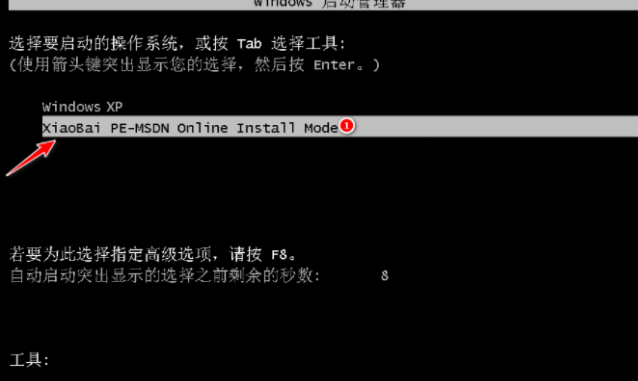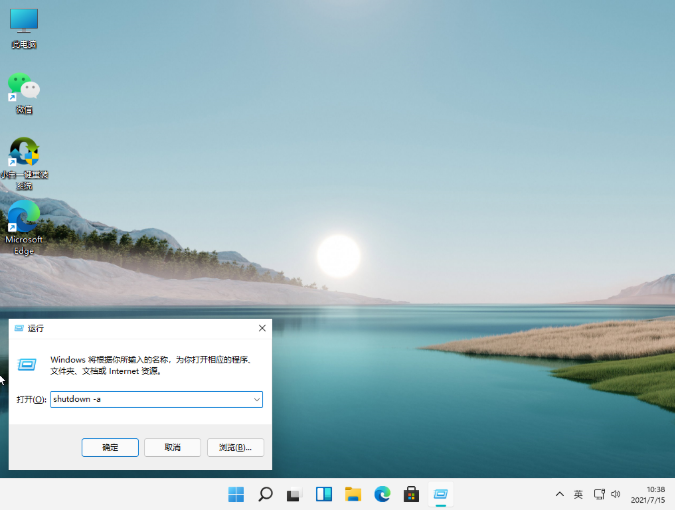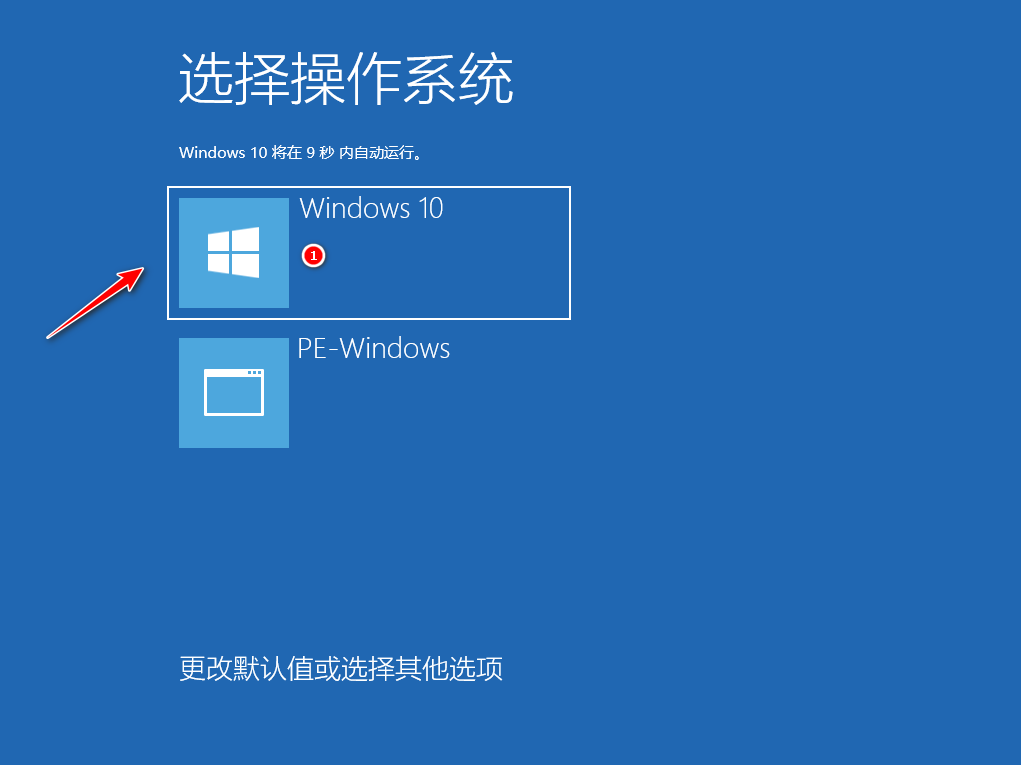hp电脑进入安全模式按F几
我们都知道安全模式是电脑自带的一直修复功能,当电脑遇到一些系统故障问题时,很多时候通过它都可以解决,最近有网友使用惠普电脑时发生故障,想要进入安全模式当中进行修复,那么hp电脑进入安全模式按F几呢?接下来,小编就把惠普电脑进入安全模式教程分享给大家。
惠普电脑如何进入安全模式
1.首先我们在电脑当中打开运行窗口。
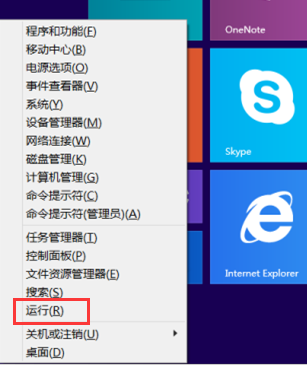
2.在进入的运行窗口中中输入【msconfig】按确定。
WEEX交易所已上线平台币 WEEX Token (WXT)。WXT 作为 WEEX 交易所生态系统的基石,主要用于激励 WEEX 交易平台社区的合作伙伴、贡献者、先驱和活跃成员。
新用户注册 WEEX 账户、参与交易挖矿及平台其他活动,均可免费获得 WXT 空投奖励。
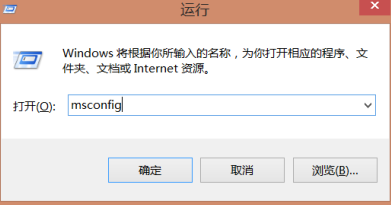
3.此时我们打开【系统配置】页面后,选择【引导】选项,切换到该页面下方,我们勾选【安全引导】,完成后单击【最小】,接着选择应用、确定即可。
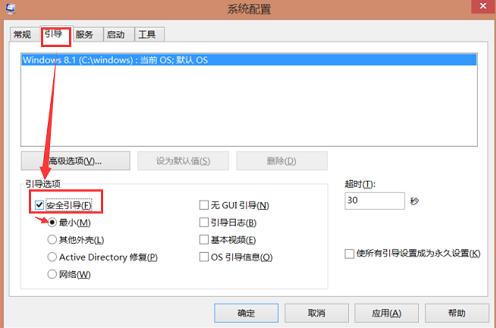
4.我们在弹出的提示框中点击【重新启动】按钮,重启就会自动进入安全模式当中啦。
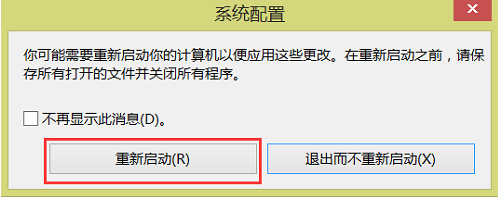
5.如我们要正常进入到系统当中, 只需重复步骤一和二,取消勾选【安全引导】,最后选择【确定】即可。
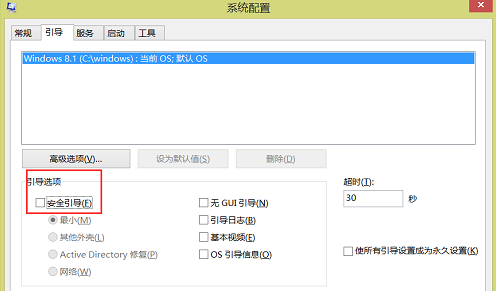
方法二
1.在win7系统当中,我们进入到开机启动的页面按f8键,等待系统调出windows高级菜单时,选择【安全模式】即可。
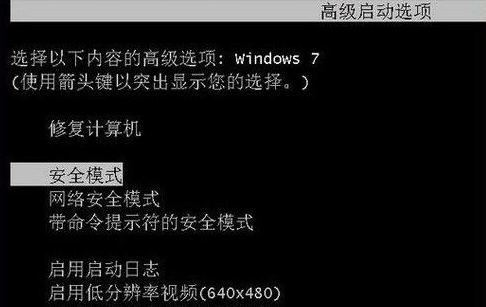
这就是惠普电脑进入安全模式教程的内容,希望能够帮助到大家。
本站资源均来源于网络或网友投稿,部分资源未经测试,难免存在BUG,所有资源只限于学习研究,不得商用。如使用本站下载的资源造成任何损失或发生侵权行为,均与本站无关。如不接受本声明请勿下载!本站资源如有侵权,请联系QQ:497149677核实后立即删除!
最客资源网 » hp电脑进入安全模式按F几
最客资源网 » hp电脑进入安全模式按F几